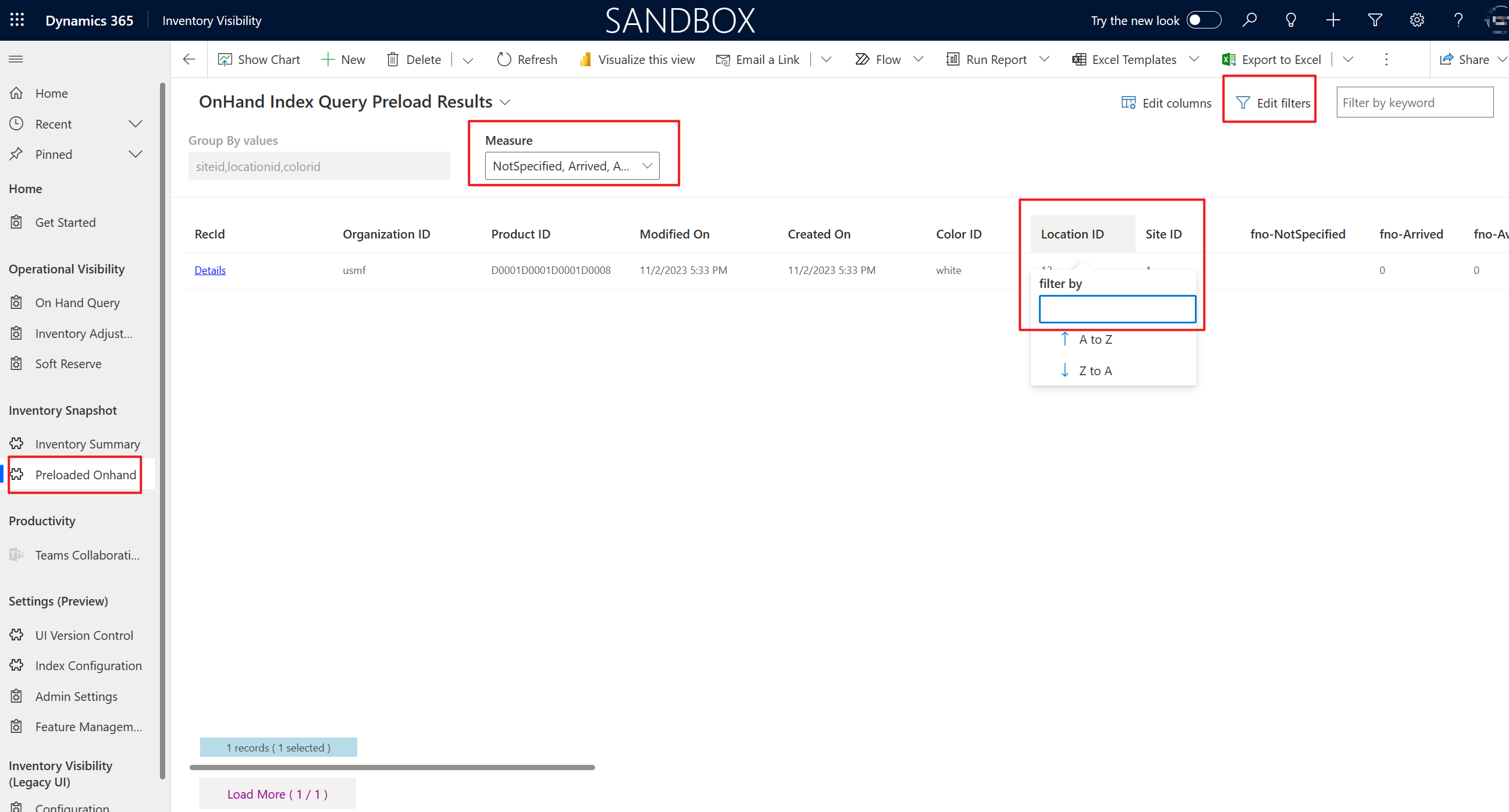Forudindlæse en strømlinet forespørgsel om disponibel lagerbeholdning
Microsoft Dynamics 365 Supply Chain Management Gemmer masser af oplysninger om din aktuelle disponible lagerbeholdning og gør den tilgængelig til en lang række formål. Mange daglige operationer og tredjepartsintegrationer kræver dog kun en lille delmængde af de lagrede detaljer. Hvis systemet er forespurgt for dem alle, kan resultatet blive store datasæt, der tager tid at samle og overføre. Lagersynlighedstjenesten kan derfor jævnligt hente og gemme et strømlinet sæt af disponible lagerdata, så optimerede oplysninger altid er tilgængelige. De gemte oplysninger om disponibel lagerbeholdning filtreres ud fra konfigurerbare forretningskriterier for at sikre, at kun de mest relevante oplysninger er inkluderet. Da de filtrerede lagerbeholdningslister gemmes lokalt i lagersynlighedstjenesten og opdateres jævnligt, understøtter de hurtig adgang, eksport af data efter behov og strømlinet integration med eksterne systemer.
Forudindlæste tilgængelige forespørgsler giver følgende fordele:
- En visning, der gemmer en lageroversigt, der kun indeholder de dimensioner, der er relevante for dit daglige firma
- En lageroversigt, der er kompatibel med varer, der er aktiveret til lokationsstyringsprocesser (WMS)
Vigtigt
Det anbefales, at du enten bruger funktionen Forudindlæst disponibel eller funktionen Lageroversigt - ikke begge. Hvis du aktiverer begge funktioner, vil ydeevnen blive påvirket.
På siden Disponible forudindlæste resultater for indeksforespørgsel kan du se enheden for resultaterne af forudindlæsning af forespørgslen om beholdningsindeks. I modsætning til enheden Lageroversigt indeholder enheden for resultaterne af forudindlæsning af forespørgslen om beholdningsindeks en liste over lagerbeholdning for produkter sammen med valgte dimensioner. Lagersynlighed synkroniserer de forudindlæste oversigtsdata hvert 15. minut.
Bemærk
Som funktionen Lageroversigt sporer Forudindlæst lager kun de ændringer i den disponible lagerbeholdning, der er foretaget, efter at du aktiverede funktionen. Data for produkter, der ikke er ændret, siden du aktiverede funktionen, synkroniseres ikke fra lagertjenestecachen til Dataverse-miljøet.
Når du ændrer indstillingerne for et beregnet målepunkt, opdateres data på Disponible forudindlæste resultater for indeksforespørgsel ikke automatisk, før de relaterede produktdata er ændret.
Hvis siden Disponible forudindlæste resultater for indeksforespørgsel ikke viser alle de beholdningsoplysninger, du forventer, skal du gå til Lagerstyring>Periodiske opgaver>Integration af lagersynlighed, deaktivere batchjobbet og derefter genaktivere det for at tage de indledende skridt. Derved sker det første push, og alle data synkroniseres med enheden for resultaterne af forudindlæsning af forespørgslen om beholdningsindeks i løbet af 15 minutter. Hvis du vil bruge denne funktion, anbefales det, at du aktiverer den, før du opretter eventuelle ændringer i lagerbeholdningen, og aktiverer batchjobbet lagersynlighedsintegration.
Se Aktivere og konfigurere forudindlæste disponible forespørgsler i UI version 2
Dette afsnit gælder, når du bruger Inventory Visibility UI version 2.
Aktivere og konfigurere forudindlæste disponible forespørgsler i UI version 2 ved at følge disse trin.
Log på Power Apps-miljøet, og åbn Lagersynlighed-appen.
Vælg Funktionsstyring i navigationsruden.
I Forudindlæst lager feltet skal du vælge Administrer.
Angiv Aktivér funktion funktionen til Sand.
I sektionen Forudindlæs grupper efter dimensioner tilføj en række for hver dimension, som du vil bruge til forudindlæste forespørgsler. De dimensioner, som du tilføjer her, bruges til at gruppere de forudindlæste tilgængelige data.
- For at tilføje en række skal du vælge Ny forhåndsindlæsning af indeksforespørgsler på værktøjslinjen. Indstil feltet Grupper efter værdi til den dimension, du vil gruppere efter, og tildel derefter en ordre. Forudindlæste tilgængelige forespørgsler bruger kun dimensioner fra sætnummer 0 som gruppevise værdier. Andre angivelser ignoreres. Når du er færdig, skal du vælge Gem og luk på værktøjslinjen.
- For at ændre en række skal du vælge linket Forudindlæs sætnummer for at åbne rækkeindstillingerne, redigere felterne efter behov, og derefter vælge Gem og luk på værktøjslinjen.
- For at fjerne en række skal du vælge linket Forudindlæs sætnummer for at åbne rækkeindstillingerne, redigere felterne efter behov, og derefter vælge Slet på værktøjslinjen.
Hvis du har ændret gruppe-efter-konfigurationen, skal du vælge Admin-indstillinger i navigationsruden og derefter på feltet skal du vælge Slet forudindlæste data fra hånden, vælge Administrer. Dette trin rydder op i databasen og gør den klar til at acceptere dine nye gruppe-efter-indstillinger.
Vælg Administrationsindstillinger i navigationsruden. Vælg derefter i feltet Opdater konfiguration Administrer for at opdatere konfigurationen og aktivere dine ændringer.
Se Aktivere og konfigurere forudindlæste disponible forespørgsler i UI version 1
Dette afsnit gælder, når du bruger Inventory Visibility UI version 1.
Aktivere og konfigurere forudindlæste disponible forespørgsler i UI version 1 ved at følge disse trin.
- Log på Power Apps-miljøet, og åbn Lagersynlighed-appen.
- På den Skift område menuen nederst i navigationsruden skal du vælge Ældre UI.
- Vælg Konfiguration i navigationsruden.
- På Funktionsstyring & Indstillinger fanen, hvis Forudindlæste direkte forespørgselsresultater funktionen allerede er aktiveret, anbefaler vi, at du bruger muligheden for at deaktivere den indtil videre, fordi oprydningsprocessen kan tage lang tid. Du skal aktivere funktionen igen senere i denne procedure.
- I Trin 1: Ryd op i Forudindlæs lagring-afsnittet skal du vælge Ryd op i databasen og gøre den klar til at acceptere de nye indstillinger for gruppe efter på fanen Forudindlæs indstilling.
- I Trin 2: Konfigurer gruppe efter værdier i feltet Grupperesultat efter skal du angive en kommasepareret liste over de feltnavne, du vil gruppere forespørgselsresultater efter. Når du har data i databasen med forudindlæsning, kan du ikke ændre denne indstilling, før du har ryddet databasen som beskrevet i foregående trin.
- På Funktionsstyring & Indstillinger fanen, brug muligheden for at aktivere Forudindlæs tilgængelige forespørgselsresultater funktionen.
- Vælg Opdater konfiguration i øverste højre hjørne på siden Konfiguration for at foretage ændringerne.
Filtrere og gennemse forudindlæste forespørgsler
Følg disse trin for at filtrere og gennemse den forudindlæste forespørgsel.
Log på Power Apps-miljøet, og åbn Lagersynlighed-appen.
På den Skift område menuen nederst i navigationsruden skal du vælge Lagersynlighed.
Vælg Forudindlæst lager i navigationsruden.
På siden Disponible forudindlæste resultater for indeksforespørgsel kan du filtrere og gennemse din forudindlæste oversigt.
- Brug Rediger filtre knappen for at oprette en personlig visning, der viser de rækker, der er vigtige for dig. Disse filterindstillinger kan du oprette mange forskellige visninger, fra de mest simple til de mest komplekse. De gør det også muligt at føje grupperede og indlejrede betingelser til filtrene. Du kan få mere at vide om, hvordan du bruger det avancerede filter, i Redigere eller oprette personlige visninger ved hjælp af avancerede gitterfiltre.
- Da du har foruddefineret de dimensioner, der bruges til indlæsning af oversigtsdata, viser siden Disponible forudindlæste resultater for indeksforespørgsel dimensionsrelaterede kolonner. Dimensionerne kan ikke tilpasses. Systemet understøtter kun websteds- og lokationsdimensioner til forudindlæste lagerbeholdningslister. Siden indeholder filtre, der ligner filtrene på Beholdningsoversigt siden. Dimensionerne er dog allerede valgt.
- Nederst i den tilpassede visning vises oplysninger som f.eks. 50 poster (29 valgte) eller 50 poster Disse oplysninger henviser til de poster, der er indlæst fra resultatet for Rediger filtre. Teksten 29 valgte henviser til det antal poster, der er valgt ved hjælp af kolonneoverskriftens filter for de indlæste poster. Du kan også se knappen Indlæs mere, som du kan bruge til at indlæse flere poster fra Dataverse. Som standard indlæses 50 poster. Når du vælger Indlæs mere, indlæses de næste 1.000 tilgængelige poster i visningen. Tallet på knappen Indlæs mere angiver de aktuelt indlæste poster og det samlede antal poster i resultatet for Rediger filtre.
Følgende illustration fremhæver de filtreringsfelter, der er tilgængelige på Forhåndsindlæsning af resultater for indeksforespørgsler.